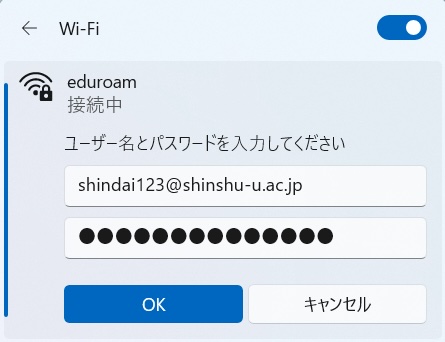:学内限定
eduroam

・本学は、大学等教育研究機関の間でキャンパス無線LANの相互利用を実現する国立情報学研究所 (NII) のサービス eduroam JP に参加しました。
(2024年4月よりサービス開始)
このため、本学に所属する教職員・学生は、国際無線LANローミング基盤 eduroamを利用することが可能となりました。
eduroamの概要
・eduroam JP 概要
・eduroam は、初等・中等・高等教育機関や研究機関の間でキャンパス無線 LAN の相互利用を実現する、国際的なネットワークローミング利用の仕組みです。
欧州の教育研究ネットワークを運用する GÉANT が開発・運用しています。日本においては、国立情報学研究所 (NII) が「eduroam JP」の名称で大学等高等教育機関や研究機関を対象として展開しており、eduroam 加入手続きと接続環境 (IdP/SP) の整備支援を行うとともに、国内外の相互利用を可能とする基盤システムを運用しています。
eduroamが利用できる場所
信州大学内で利用できる場所は基地局マップから検索できます。(学内でWi-Fiを利用したい場合はこちら)
本学でeduroamを利用できる方
・学生および教職員(業務IDが必要)
利用方法
・接続方法はこちらを参照してください。
(eduroamの利用にあたって、本web
・eduroam接続設定
Windows 11/10 編(eduroamJPサイト内)
Mac OS X編(eduroamJPサイト内)
Android編(eduroamJPサイト内)
iPhone/iPod touch編(eduroamJPサイト内)
| 認証情報 SSID : eduroam | |
|
|
教職員:業務ID + @shinshu-u.ac.jp ※メールアドレスの形式になっていますが、メールアドレスとは異なります。 |
|
学生:メールアドレス |
|
| 利用者パスワード | ポータルサイトACSUログインIDのパスワード (教職員:業務ID 、 学生:メールアドレス) |
証明書検証の設定情報と信頼すべき証明書
| アカウント種別 | CA証明書 | 信頼すべき証明書情報ドメイン名 |
| 学生アカウント、業務ID | RADIUS認証サーバ(CN): federated-id.eduroam.jp 証明書の発行者: NII Open Doamin CA - G7 RSA ルート証明機関: Security Communication RootCA2 |
eduroam.shinshu-u.ac.jp |
注意事項
・教育・研究に関する目的でのみ利用可能です。
・予算措置がなされない場合、eduroamに関するサービスを予告なく終了する場合があります。
・学内eduroamの通信履歴は全て記録します。
・学内eduroamで不正な通信や異常なログイン等々を検知した場合、強制的に通信を切断する場合があります。
・学内eduroamについてセキュリティには十分にご配慮ください。また、不必要な通信は許可しておりません。(例:学外への25番ポート(SMTP) 接続は出来ません)
・学内eduroam向けビジター用のIDは発行していません。
・学内eduroamでMACアドレスを匿名化する機能については、通信が出来ない可能性がありますので使用しないようお願いします。
(Windows) ランダムなハードウェアアドレスを使う
(iOS,iPadOS) プライベート アドレス
(Android) ランダムなMACを使用する
セキュリティインシデントが発生した場合
・本学の教職員・学生が学外の訪問先で eduroam を利用しセキュリティインシデントが発生した場合、本学の教職員・学生が全責任を負うことになります。
規程類 その他
学内へeduroam無線アクセスポイントを設置したい場合
・各部局内にeduroam用の無線アクセスポイントを設置したい場合は、情報基盤センターへご相談ください。
・設置は、部局としての設置のみとなりますので、部局の管理者からのご相談としてください。
よくあるお問い合わせ
eduroamに接続できない。
接続できない場合、以下の方法を試してみてください:
・パスワードを変更する。
パスワードが正しくない場合、接続できないことがあります。パスワードを変更して再試行してください。
・ユーザーIDに「@shinshu-u.ac.jp」を付けているか確認する。
ユーザー名が正しく入力されていることを確認してください。ユーザー名の後に「@shinshu-u.ac.jp」を必ず付けてください。